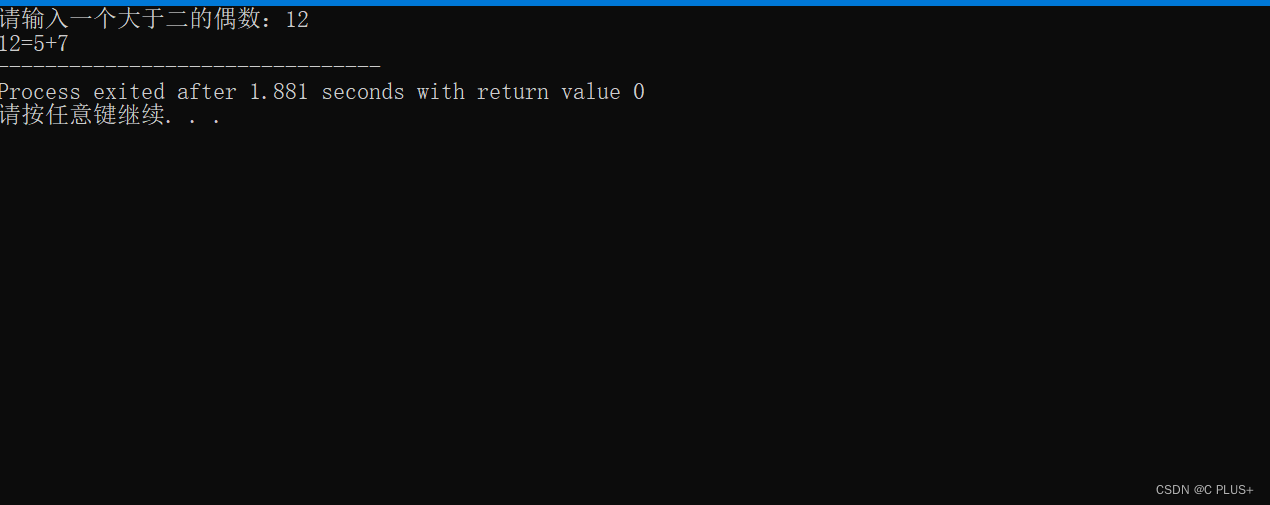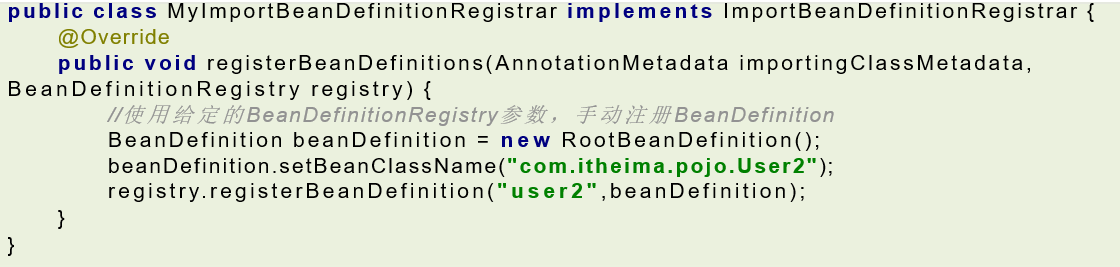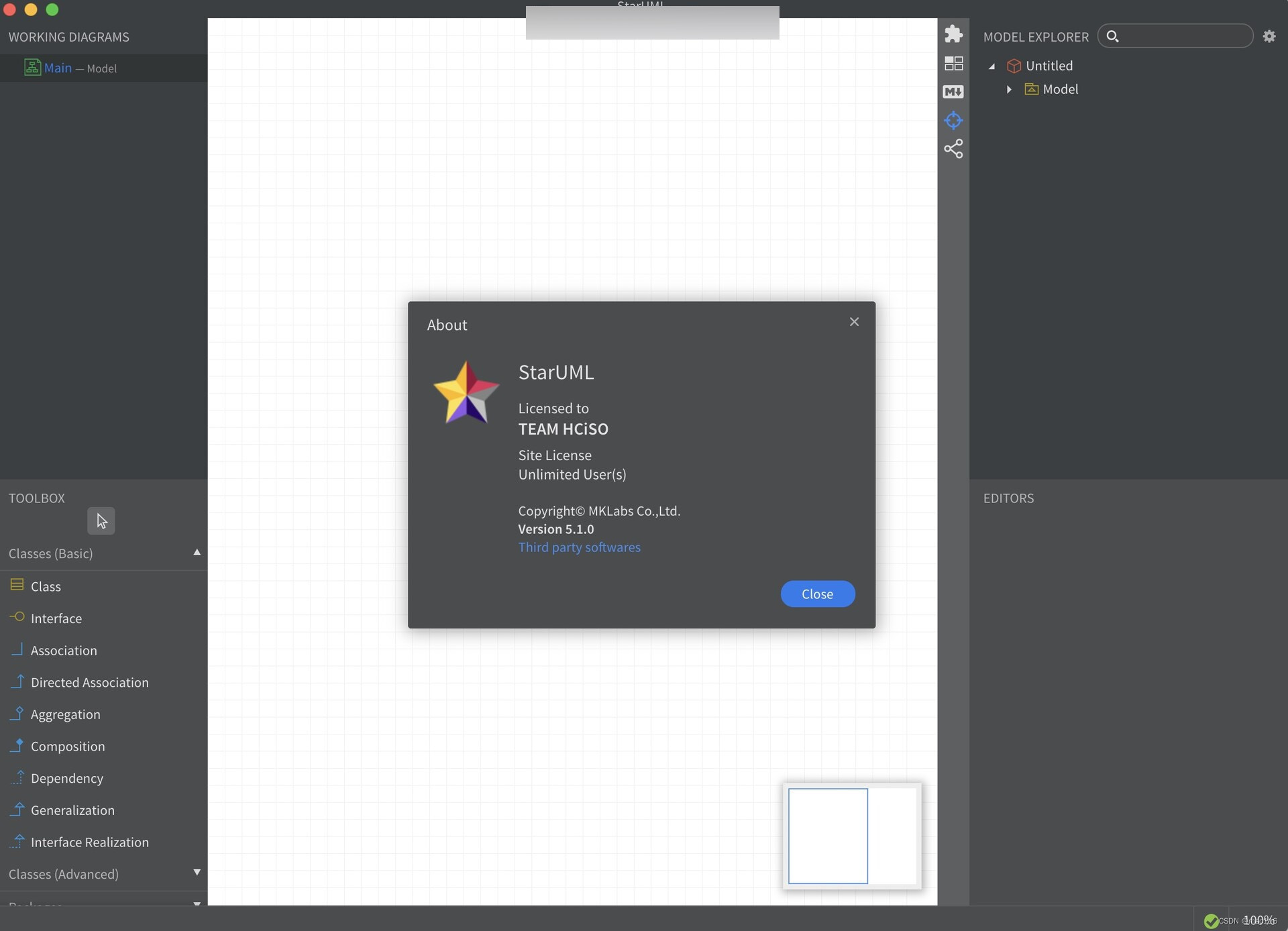由于经常在外出差和旅游,需要实现即使在外地也能远程登录回去家里的NAS去处理事情或传输文件,因此解决方案之一是搭建一个安全简易的个人私有云。
实施难度
(1)家庭网络无公网IP,且公网IP价格昂贵
(2)数据存放及传输的安全性要得到保证;
(3)兼容性强,要能适应不同的操作系统及网络环境;
(4)网络连接的速度各方面需要达到理想效果。
解决方案
方案部署
通过蒲公英智能路由器的虚拟网络,除了组建虚拟局域网的功能外,还能摇身一变成为一个安全可靠方便的私有云。与蒲公英客户端组网后轻松实现外网存取文件的功能。出门在外或上班时,使用电脑或手机登录蒲公英客户端,能访问到华芸NAS里面的资料,监控录像的资料也可以随时从NAS中进行播放。
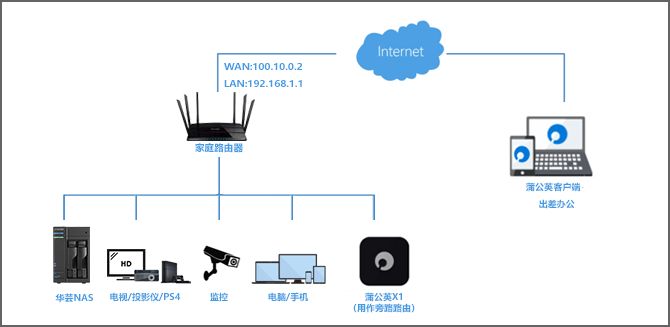
蒲公英X1是一款便携的组网路由器,支持多种联网方式,包括宽带拨号、无线中继,静态/动态IP以及4G网卡上网(上网教程请戳我)。在不改变原有的网络结构前提下,针对这个网络结构,可以设置蒲公英X1为动态IP上网方式。
备接线
①X1接电源——②网线连接电脑和蒲公英X1的LAN口,由于X1默认采用动态IP上网方式,所以X1此时已正常联网。
注意:
如需修改上网方式,可使用连接了X1无线网络的计算机设备,在浏览器访问10.168.1.1进入蒲公英路由器本地管理界面进行修改。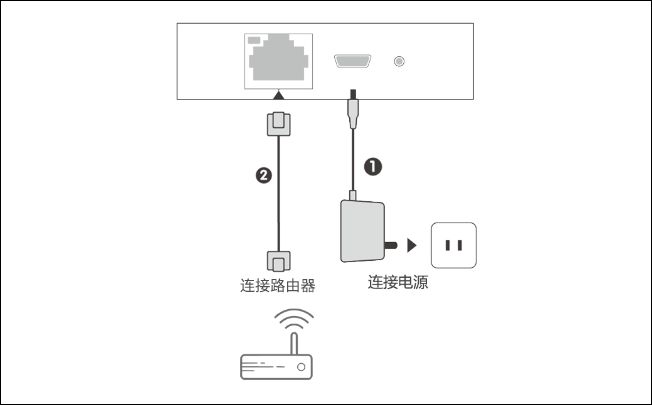
设备登录
①当蒲公英X1正常联网后,输入X1背面的SN码及管理密码(默认admin)进入设备云管理平台;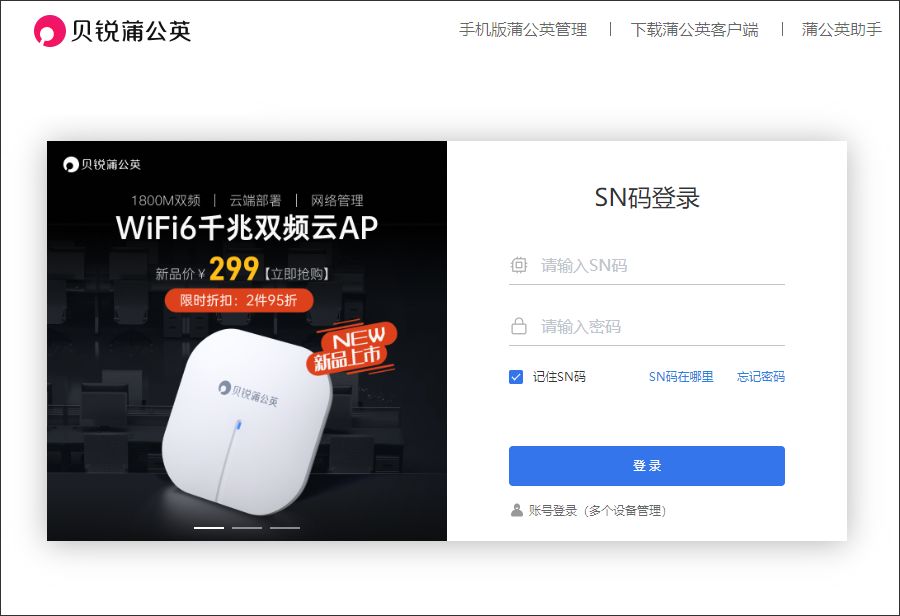
②首次登录云管理平台,需先绑定贝锐帐号方便后续使用;若还没有贝锐账号,可点击“立即注册”;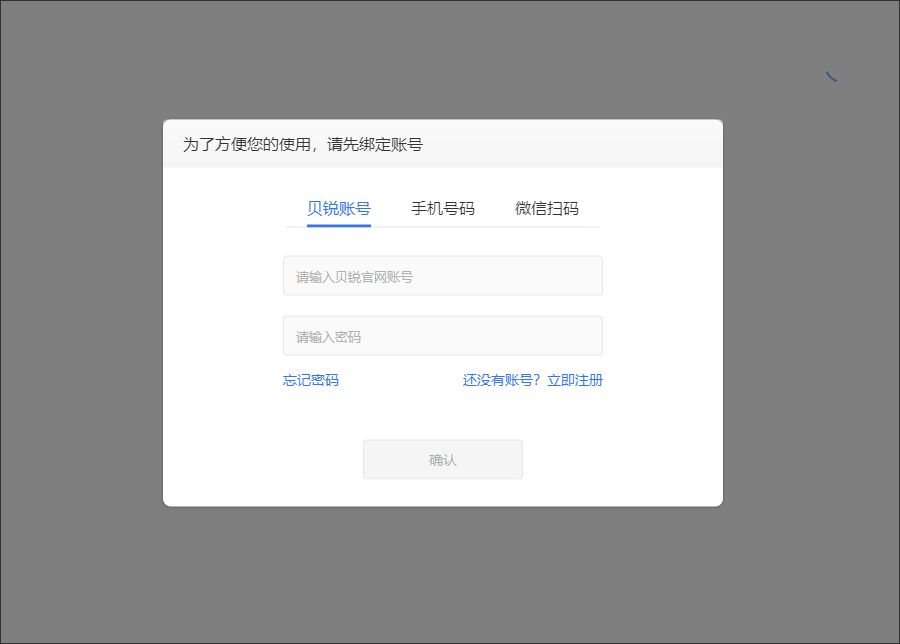
智能组网
③登录X1设备云管理平台后,根据实际在【网络状态】中,点击“切换玩法,”选择【远程访问NAS】玩法,点击“完成”即可。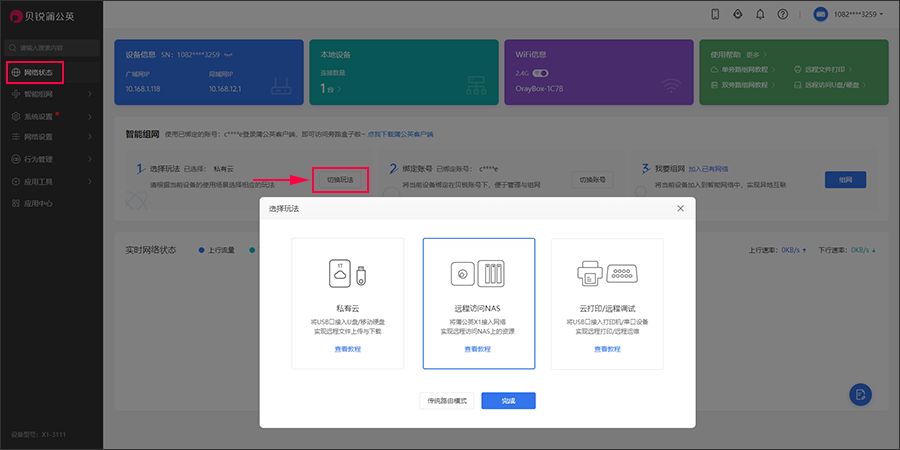
②在【网络状态】->【智能组网】模块中,点击【组网】将会跳转到蒲公英网络管理平台,使用X1绑定的账号密码进行登录。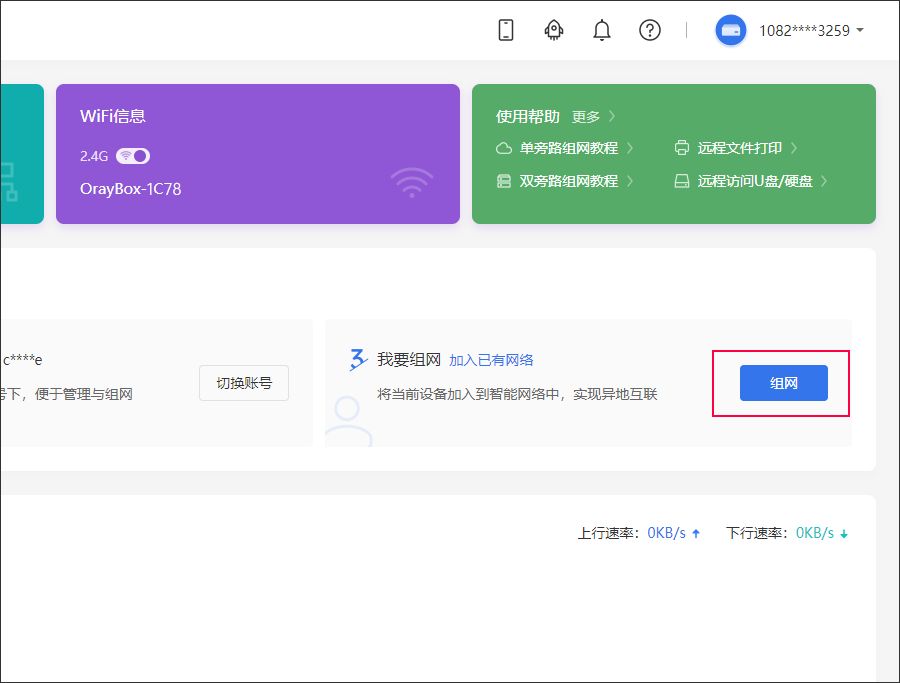
组网完成,组网内的成员间可进行互访。
【点击查看智能组网教程】 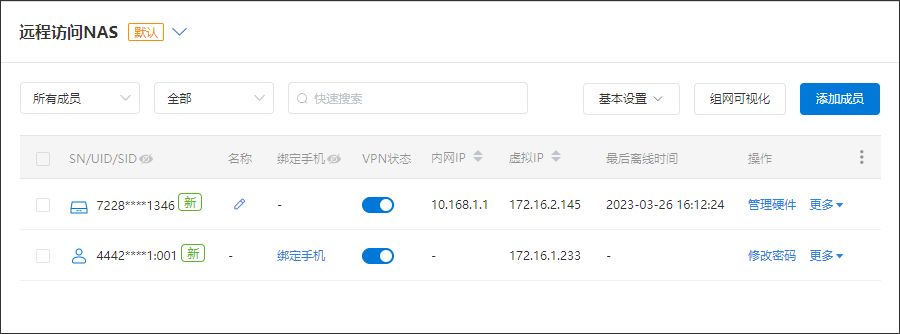
旁路路由
由于NAS设备在X1上层网络,需要设置旁路规则,出差人员才能通过X1访问家里的NAS设备。
在左侧导航栏选择【智能网络】--【网络设置】,点击“添加旁路”。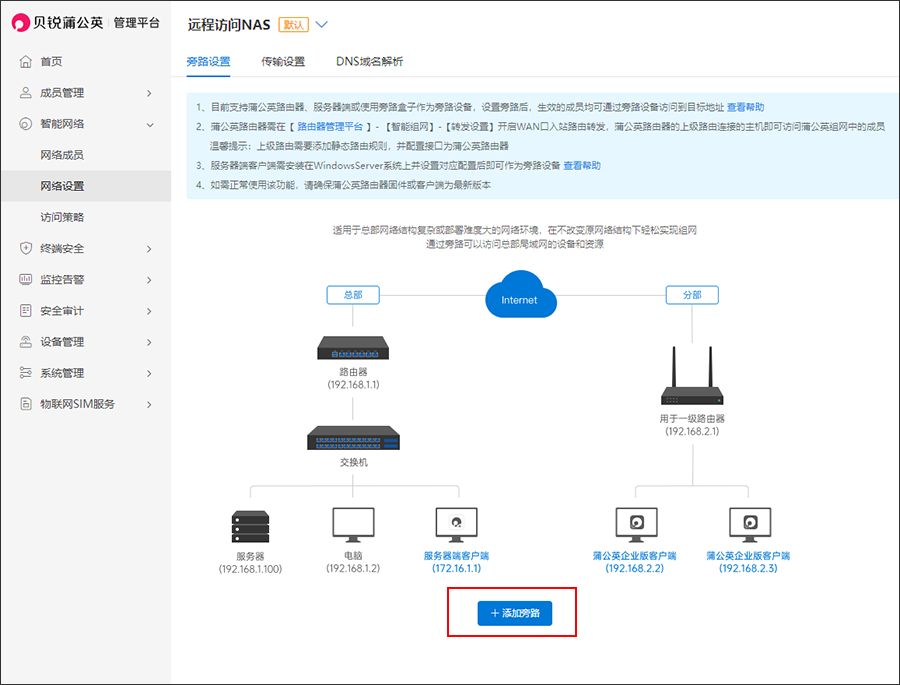
按实际情况填写旁路信息,点击“确定”即可保存设置。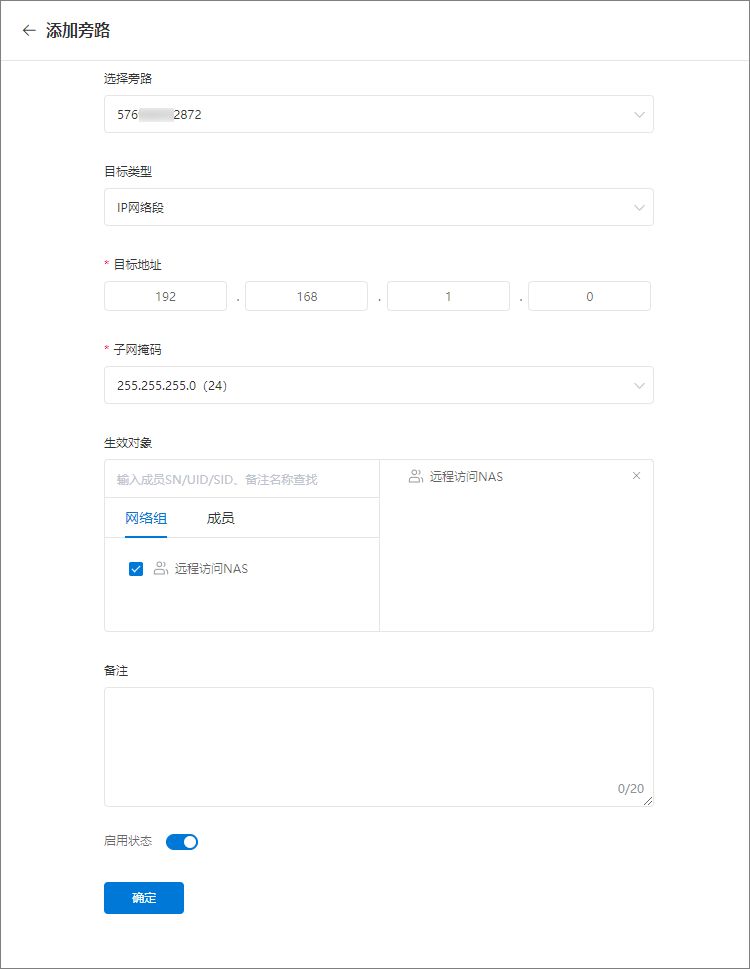
远程访问
蒲公英客户端支持市场上各大主流操作系统,用户可访问蒲公英官网下载页 (点击查看下载页) ,选择相应操作系统的版本进行下载安装登录。
①PC访问端 (点击查看详细教程)
此处以Windows访问端为例。
首次使用组网功能,自动创建组网的用户,在此处直接输入X1所绑定的账号密码进行登录即可。
若原先已使用组网功能,使用已加入到智能网络中的软件成员的UID或UID绑定的手机号码登录访问端软件。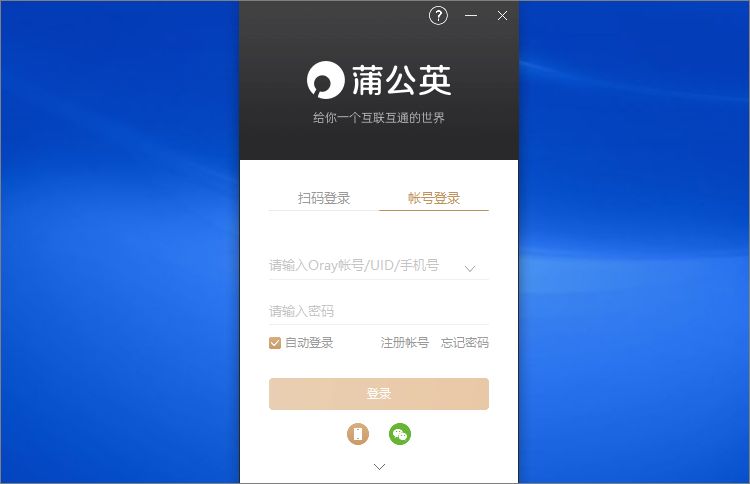
蒲公英客户端登录后,点击左下角【开始】-【运行】,输入 \NAS的局域网IP 如下图所示;
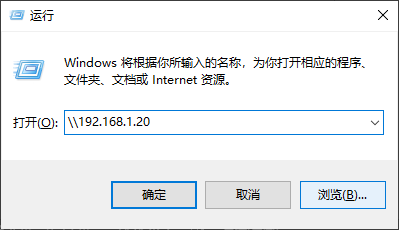
即可成功访问NAS上的资源。
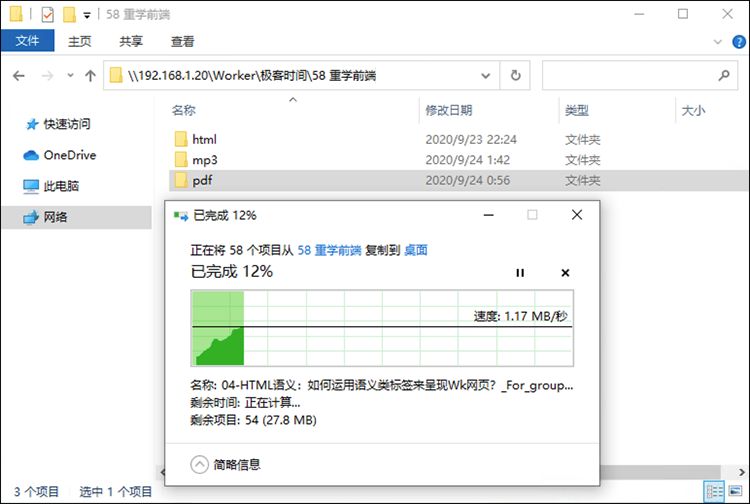
② 移动访问端 (点击查看详细教程)
此处以安卓设备为例。首次使用组网功能,自动创建组网的用户,在此处直接输入X1所绑定的账号密码进行登录即可。若原先已使用组网功能,生成访问端UID或已绑定手机号/微信号,则可通过相应的方式进行登录。
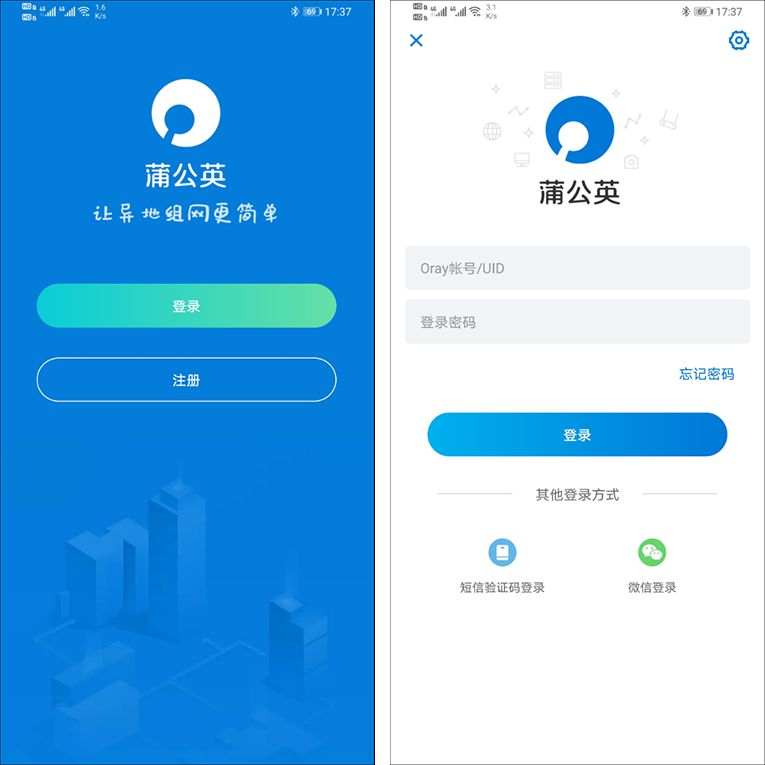
登录成功后,点击【连接】,并同意连接请求,点击【确定】,客户端登录成功。
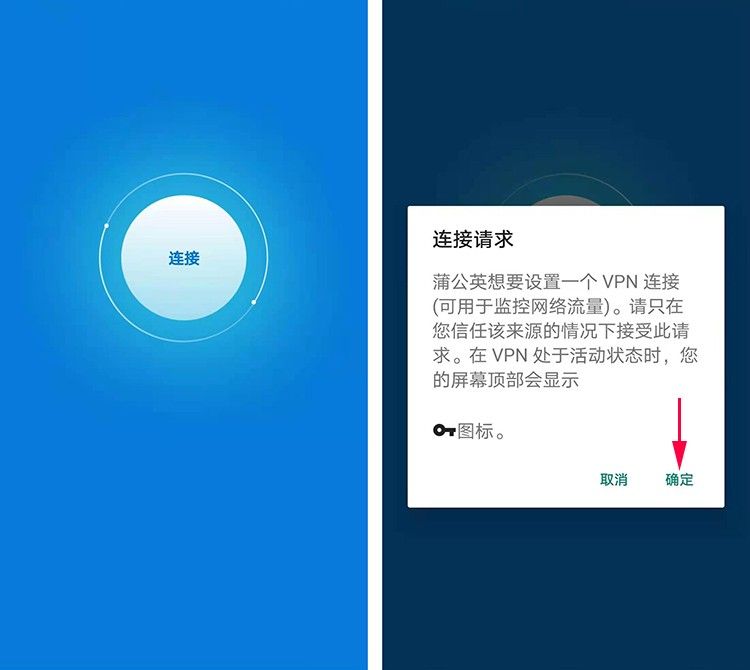
连接组网成功,可以看到组网内的软硬件成员及状态。点击左下角按钮进入【资源库】,点击右上角【+】,选择添加【Samba】:
名称:自定义填写;
主机:输入X1上一级NAS的局域网IP地址,这里写192.168.1.20;
用户名及密码:若在NAS文件共享中设置了用户名密码,则需在此处进行填写。
最后点击保存,Samba服务添加成功。
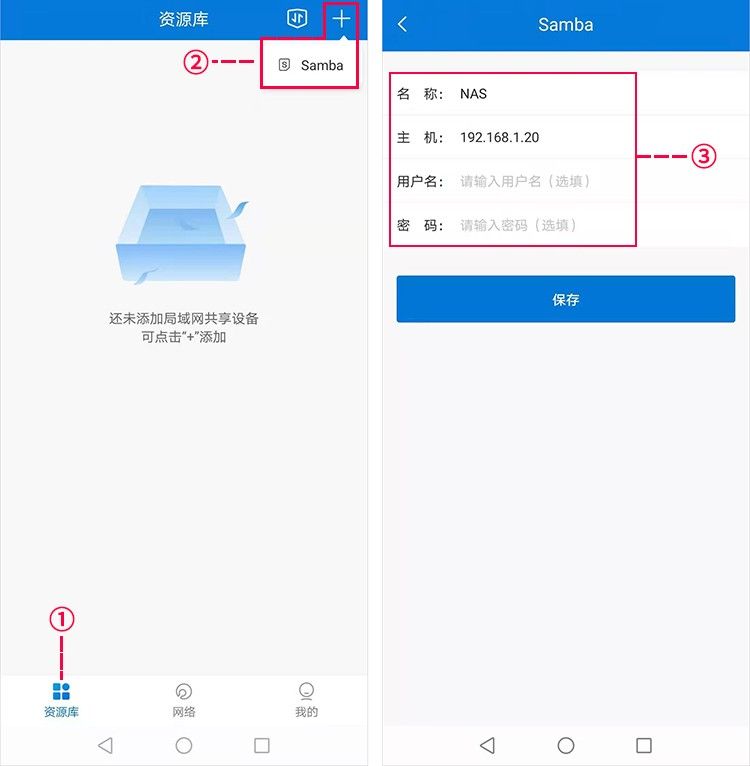
保存之后即看到刚创建的共享信息,点击即可显示NAS里面的共享文件。
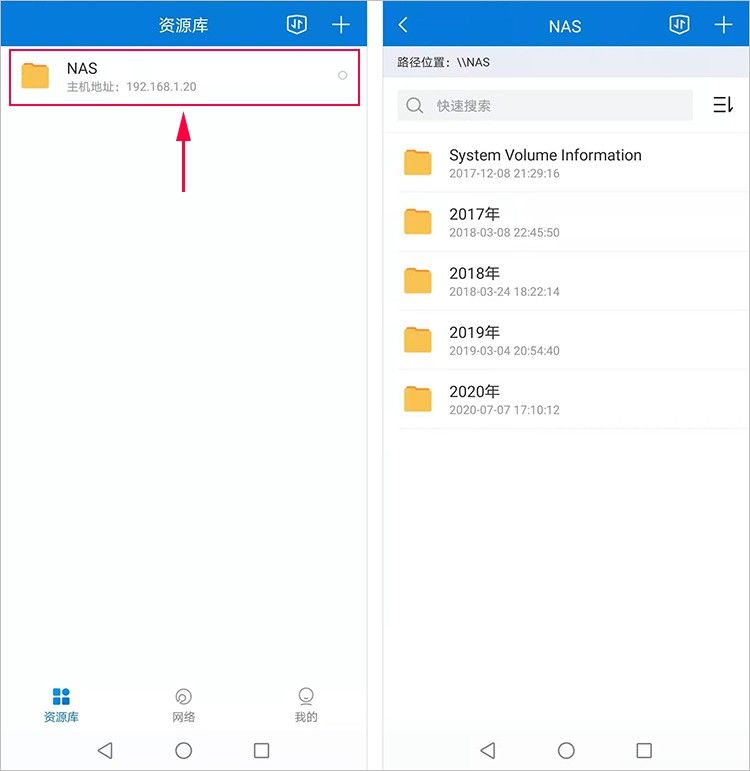
方案优点
(1)组网功能操作简单,无需公网IP,网络小白也能轻易上手;
(2)蒲公英客户端支持多平台,网络兼容性强,能灵活使用;
(3)连接稳定,速度快,犹如在家访问华芸NAS的资料一样,出差在外也能拥有超大存储的个人私有云盘。


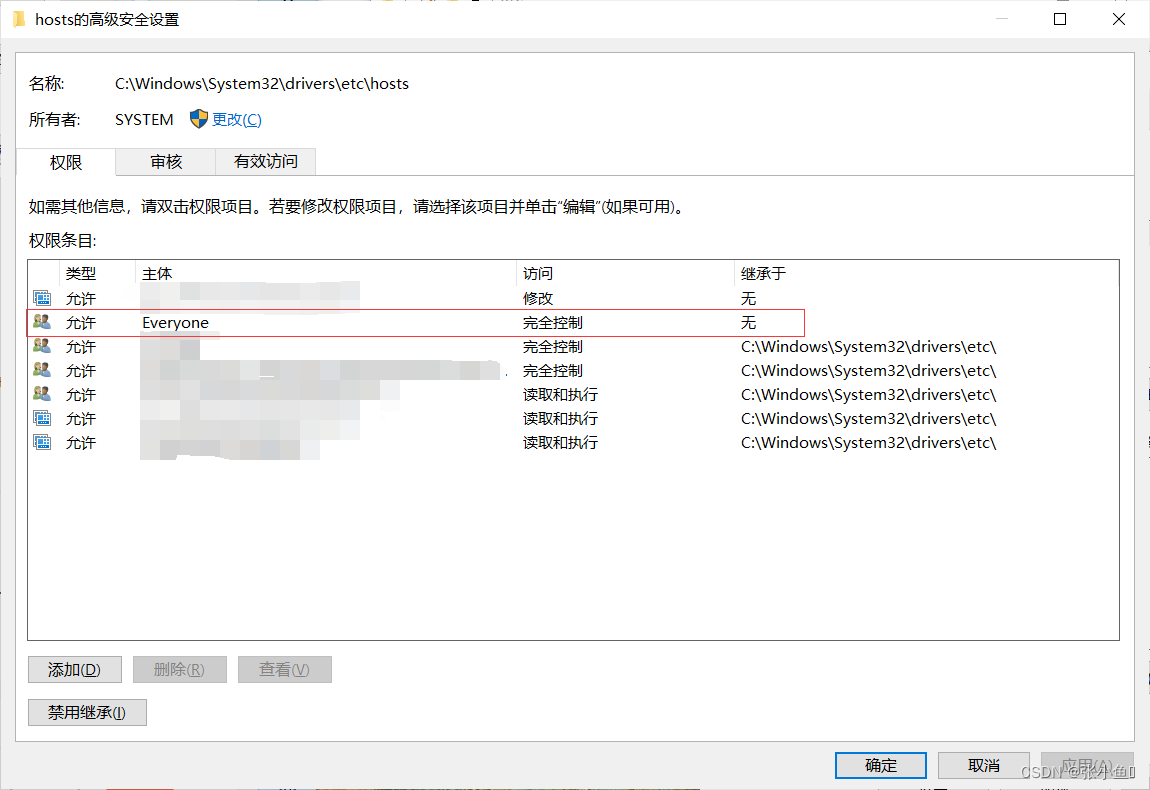
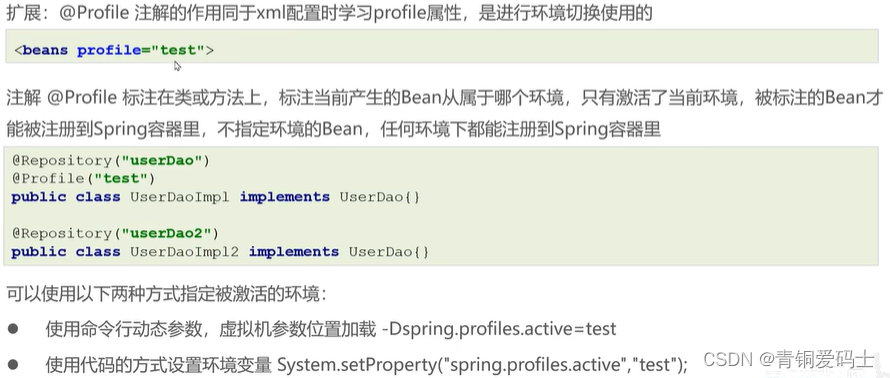


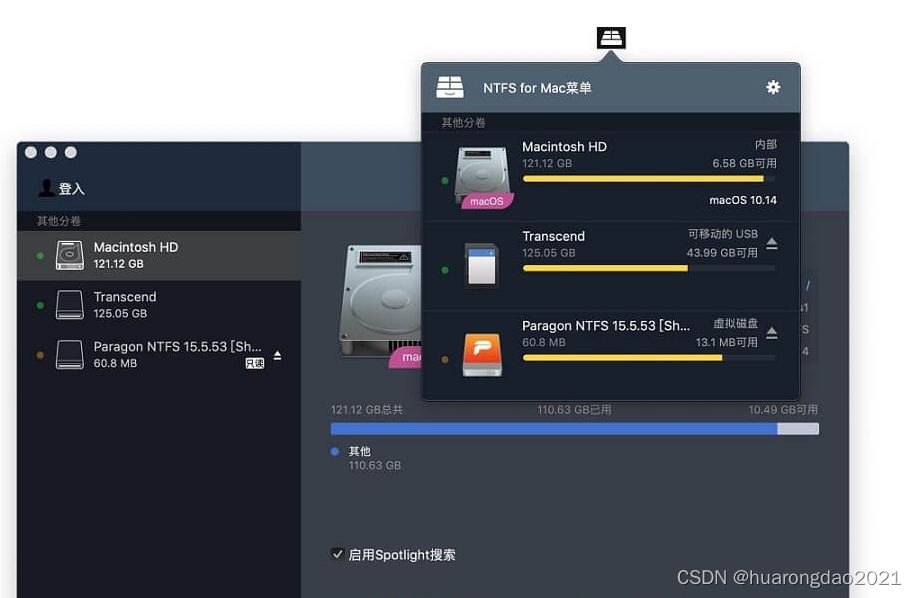
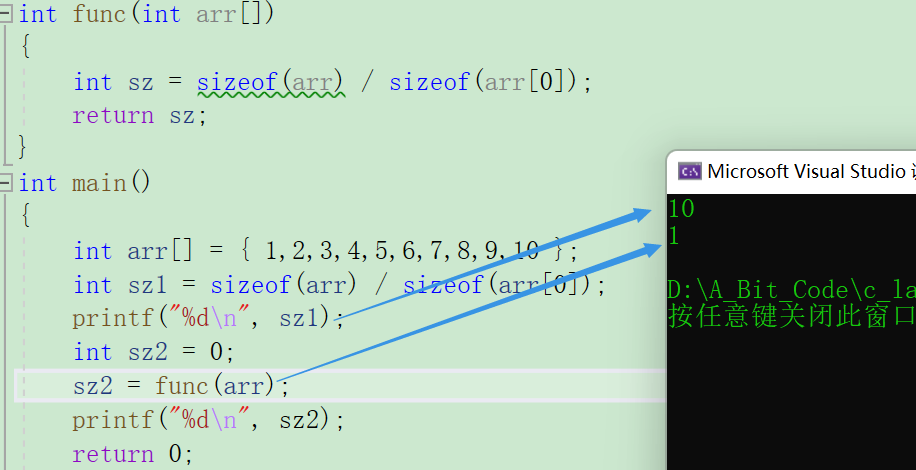


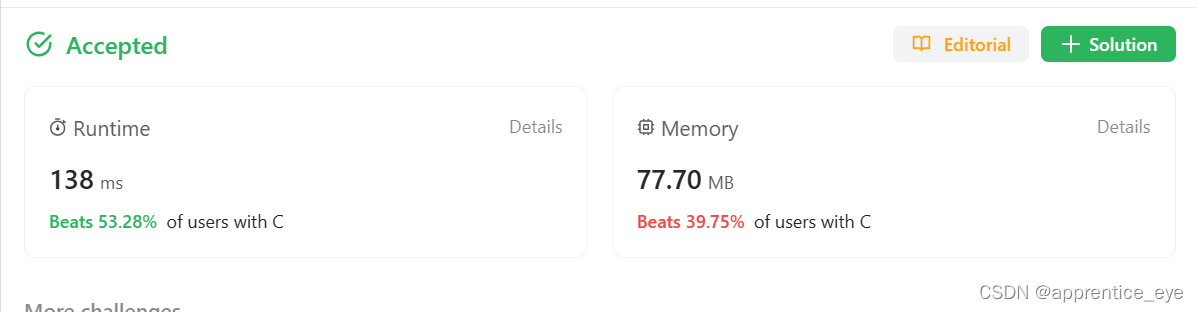
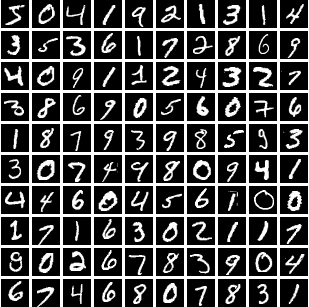
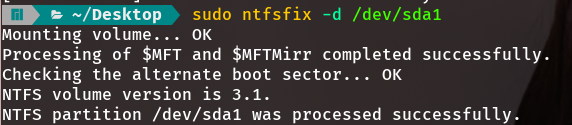


![【算法每日一练]-单调队列,滑动窗口(保姆级教程 篇1) #滑动窗口 #求m区间的最小值 #理想的正方形 #切蛋糕](https://img-blog.csdnimg.cn/fb8a0cd6585a41738fa99b61c1a8d7eb.png)